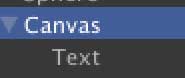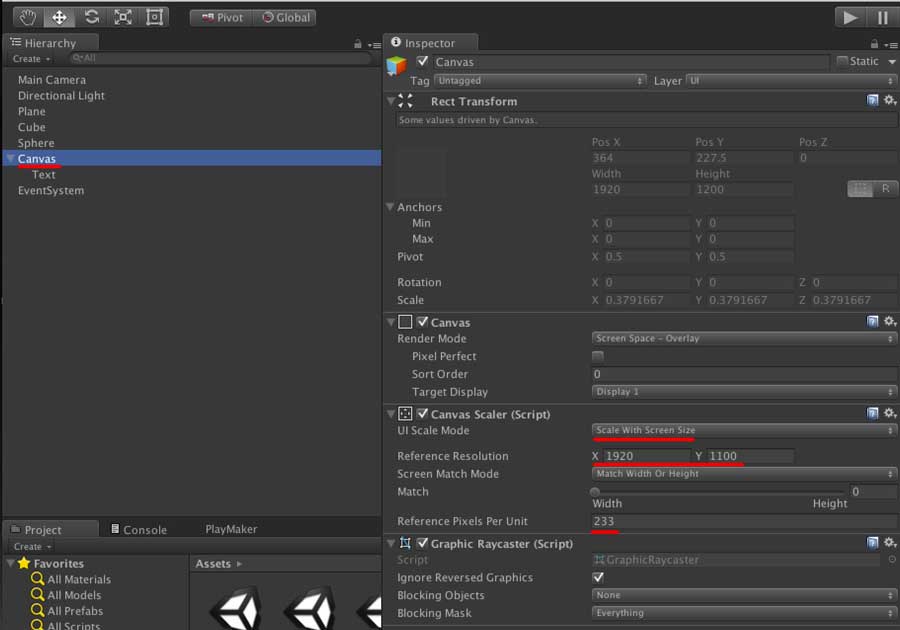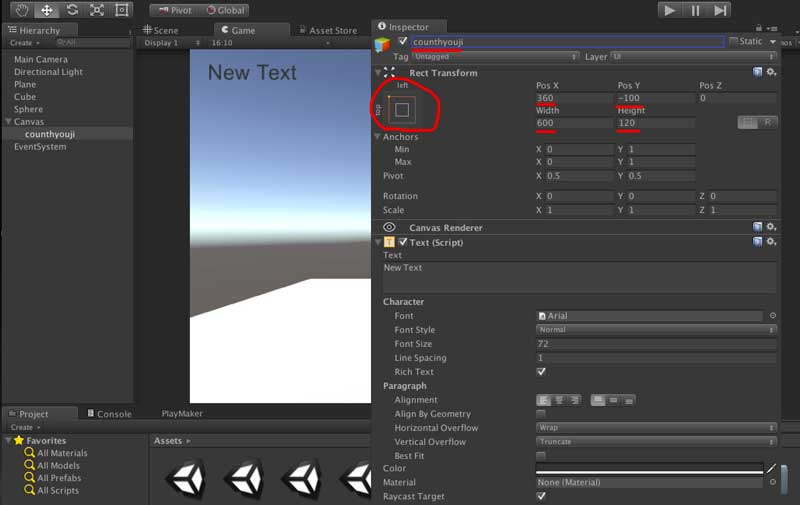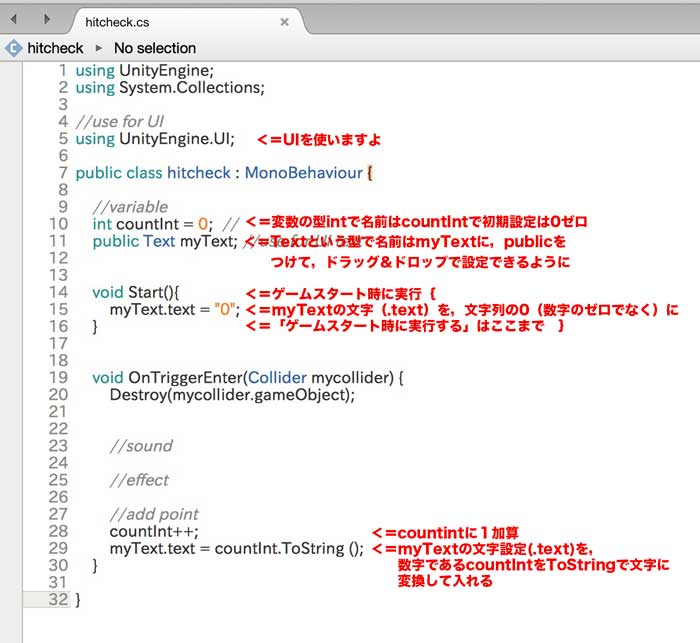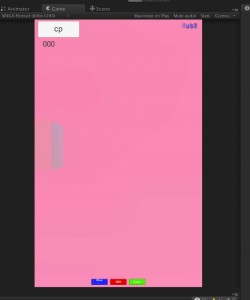どうしても同じルームに入り,customRoomPropertiesを取得して,同じルームに入室している人全員に同じ設定を与えたかったので.
(1)まずルーム作成のスクリプト
これは空のゲームオブジェクトに当てる
using UnityEngine;
using System.Collections;
using Hashtable = ExitGames.Client.Photon.Hashtable; //require for generate hashtable
public class photonsystem : Photon.MonoBehaviour {
public string objectName;//use for photon instantiate
private bool connectFailed = false; //use for network status check
//set player name
private string playerName = "GuestAAA";//a player name
//set room name
private string roomName = "liub2";//liub2という専用のルーム名を作成
void OnJoinedLobby() {
Debug.Log("ロビーに入室");
//ランダムにルームへ参加
}
//call when room list upadate "must use"
void OnReceivedRoomListUpdate(){
CreateRoom ();
}
/////create room with custom room options
public void CreateRoom (){
RoomOptions roomOptions = new RoomOptions ();
roomOptions.isVisible = true;
roomOptions.isOpen = true;
roomOptions.maxPlayers = 50;//test 50 max players
roomOptions.customRoomProperties = new ExitGames.Client.Photon.Hashtable (){{"CustomProperties", "111"},{"r", "blue"}};
roomOptions.customRoomPropertiesForLobby = new string[] {"CustomProperties"};
if (PhotonNetwork.GetRoomList ().Length == 0) {
PhotonNetwork.CreateRoom (roomName, roomOptions, null);
return;
}
foreach (RoomInfo roomInfo in PhotonNetwork.GetRoomList()) {
if (roomInfo.name != roomName) {
PhotonNetwork.CreateRoom (roomName, roomOptions, null);
} else {
//room name matched
PhotonNetwork.JoinRoom(roomName);
}
}
}
/// 部屋に入るとき呼ばれます。
/// これは参加する際だけでなく作成する際も含みます。
void OnJoinedRoom() {
Debug.Log("部屋に入室" + PhotonNetwork.room.name);
//ゲームオブジェクト作成する時用
//GameObject cube = PhotonNetwork.Instantiate(objectName, Vector3.zero, Quaternion.identity, 0);
//make cube
//GameObject player = PhotonNetwork.Instantiate("testobj", this.transform.position, this.transform.rotation, 0);
}
/// JoinRandom()の入室が失敗した場合に後に呼び出されます。
void OnPhotonRandomJoinFailed() {
//void OnPhotonJoinFailed() {
Debug.Log("部屋入室失敗");
//名前のないルームを作成
// PhotonNetwork.CreateRoom(null);
/////以下はテスト用コメントアウトしています
//create custom property
// RoomOptions myOptions = new RoomOptions ();// require use custom property
// myOptions.isVisible = true;
// myOptions.isOpen = true;
// myOptions.maxPlayers = 50;
// myOptions.customRoomProperties = new ExitGames.Client.Photon.Hashtable (){{"CustomProperties", "111"},{"r", "0.2"}};
// myOptions.customRoomPropertiesForLobby = new string[] {"CustomProperties"};
// ルームの作成
// PhotonNetwork.JoinOrCreateRoom(roomName, myOptions, null);
}
void Awake() {
//マスターサーバーへ接続
PhotonNetwork.ConnectUsingSettings("v0.1");
if (PhotonNetwork.playerName==null)
{
//ランダムにプレイヤーの名前を生成
this.playerName = "Guest" + UnityEngine.Random.Range(1, 9999);
//Photonにプレイヤーを登録
PhotonNetwork.playerName = this.playerName;
}else{
//Photonにプレイヤーを登録
this.playerName = PhotonNetwork.playerName;
}
}
//部屋作成に成功したときにコール
public void OnCreatedRoom(){
Debug.Log("OnCreatedRoom");
}
//接続が切断されたときにコール
public void OnDisconnectedFromPhoton(){
Debug.Log("Disconnected from Photon.");
}
//接続失敗時にコール
public void OnFailedToConnectToPhoton(object parameters){
this.connectFailed = true;
Debug.Log("OnFailedToConnectToPhoton. StatusCode: " + parameters + " ServerAddress: " + PhotonNetwork.networkingPeer.ServerAddress);
}
}
(2)そのカスタムプロパティを呼び出すスクリプト
これをライトにアサインしています
using UnityEngine;
using System.Collections;
using Hashtable = ExitGames.Client.Photon.Hashtable;
using UnityEngine.UI;
public class cpLight : MonoBehaviour {
public Light lightObj2;
private string cpstring = "red";
// Use this for initialization
void Start () {
lightObj2 = GetComponent<Light>();
}
// Update is called once per frame
void Update () {
}
//cp changed is here
void OnPhotonCustomRoomPropertiesChanged(){
if (PhotonNetwork.inRoom) {// ルームの状態を取得
Room room = PhotonNetwork.room;
if (room == null) {
return;
} else {
Hashtable cp = room.customProperties;
//cpstring = (string)cp ["r"];
cpstring = (string)cp ["r"];
//Debug.Log (cp ["r"]);
if (cpstring == "blue") {
lightObj2.color = Color.blue;
//GetComponent<Light>.color = Color.blue;
}
if (cpstring == "red") {
lightObj2.color = Color.red;
//GetComponent<Light>.color = Color.blue;
}
if (cpstring == "green") {
lightObj2.color = Color.green;
//GetComponent<Light>.color = Color.blue;
}
}
}
}
}
(3)テスト用にボタンを作成し,そのボタンにあてるスクリプトです
using UnityEngine;
using System.Collections;
using Hashtable = ExitGames.Client.Photon.Hashtable;
public class lightColor : Photon.MonoBehaviour {
public Light lightObj;
// Use this for initialization
void Start () {
}
// Update is called once per frame
void Update () {
// if (!photonView.isMine) {
//transform.position = Vector3.Lerp(transform.position, this.correctPlayerPos, Time.deltaTime * 5);
//transform.rotation = Quaternion.Lerp(transform.rotation, this.correctPlayerRot, Time.deltaTime * 5);
// }
}
public void colorRed(){
//lightObj.color = Color.red;
ExitGames.Client.Photon.Hashtable h = new ExitGames.Client.Photon.Hashtable() { { "r", "red" } };
PhotonNetwork.room.SetCustomProperties(h);
}
public void colorGreen(){
// lightObj.color = Color.green;
ExitGames.Client.Photon.Hashtable h = new ExitGames.Client.Photon.Hashtable() { { "r", "green" } };
PhotonNetwork.room.SetCustomProperties(h);
}
public void colorBlue(){
ExitGames.Client.Photon.Hashtable h = new ExitGames.Client.Photon.Hashtable() { { "r", "blue" } };
PhotonNetwork.room.SetCustomProperties(h);
// lightObj.color = Color.blue;
}
}
これで,ボタンをクリックすると
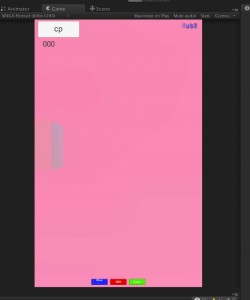
このアプリの画面は全て同じ色になります.タイムラグは1秒以内くらいです